ኮምፒተርዎን ባበሩ ቁጥር የይለፍ ቃል ማስገባት የማይመች ነው ፡፡ በዘመናዊ ውድ ላፕቶፖች ውስጥ የጣት አሻራ ስካነር በሃይል ቁልፉ ውስጥ ተገንብቷል ፡፡ ግን ደግሞ በአንጻራዊነት አሮጌ ኮምፒተርን Windows 10 ን የሚያሻሽል ማሻሻል ይችላሉ ፡፡ ሁሉንም ነገር እንዴት ያዋቅሩ እና ለዚህ ምን መጫን አለበት?

አስፈላጊ
- - ከዩኤስቢ ጋር በተገናኘ አስማሚ መልክ የጣት አሻራ ስካነር
- - ዊንዶውስ 10 ን የሚያሄድ ኮምፒተር።
መመሪያዎች
ደረጃ 1
ብዙዎቹ እነዚህ አስማሚዎች በ Aliexpress በሻጮች ይሰጣሉ። ዋጋቸው ወደ 1200 ሩብልስ ነው። በሩሲያ መደብሮች ውስጥ የተወሰኑት አሉ ፣ ግን ዋጋው በጣም ከፍ ያለ ይሆናል። በተለምዶ እነዚህ አስማሚዎች ሾፌር አያስፈልጋቸውም ፡፡ አምራቹ ግን በድሮ ኮምፒዩተሮች እና በድሮዎቹ የዊንዶውስ ስሪቶች ላይ አሁንም መጫን እንዳለበት ይናገራል ፡፡ አገናኙ በሻጩ ከአሊ ጋር ይሰጣል ፡፡
ሞዴሎች በመልክ ይለያያሉ ፡፡ ርካሽ የፕላስቲክ ዓይነቶች አሉ ፡፡ ፕሪሚየም አለ - በአሉሚኒየም ውስጥ ፣ በጣም ውድ ከሆነው ላፕቶፕ ዲዛይን ጋር በተሻለ የሚስማማ። አስማሚው ቅርጸት በፍጥነት እንዲወገድ እና እንዲገባ ያስችለዋል። ላፕቶፕዎን በጠባብ መያዣ ውስጥ ሲይዙ ይህ ምቹ ነው ፡፡ በቤት ውስጥ ምንም ችግር የለውም ፡፡ በፒሲው ፊት ለፊት ሁልጊዜ እንዲጣበቅ ያድርጉ ፡፡ ብዙውን ጊዜ ነፃ የዩኤስቢ ማስገቢያ አለ።
እንደዚህ ያለ ማገናኛ ከሌለ የዩኤስቢ ማራዘሚያ ገመድ (ኬብል) በመጠቀም ከስርዓቱ አሃድ ጀርባ ማውጣት ይችላሉ ፡፡ ዋናው ነገር ጣትዎን ለመጫን መዘርጋት አያስፈልግዎትም ፡፡ አለበለዚያ ሁሉም የፈቃድ አመችነት ይጠፋል ፡፡

ደረጃ 2
መሣሪያው በስርዓቱ ሲታወቅ ዊንዶውስ ራሱ ማዋቀር መጀመር ይችላሉ። በሚታየው ምናሌ ውስጥ የዊን + አይ ቁልፎችን ይጫኑ ፣ የመለያዎች ንጥሉን ይምረጡ ፡፡
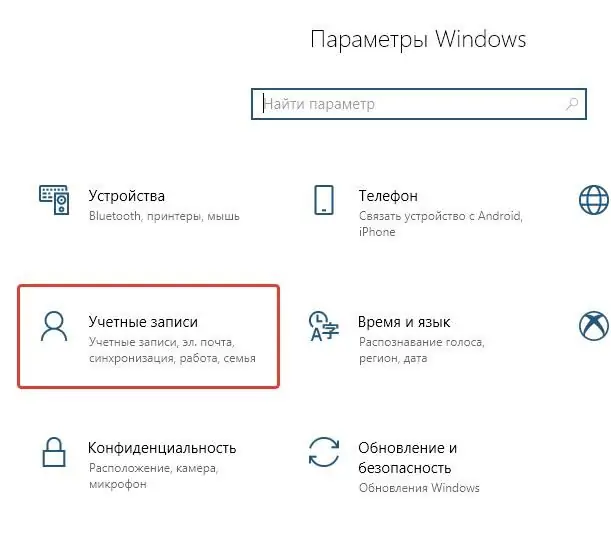
ደረጃ 3
ዊንዶውስ ሄሎ ተጠቃሚው በፊቱ (የቪዲዮ ካሜራ ካለ) እና የጣት አሻራ (በእርግጥ ስካነር ካለ) መለየት ይችላል ፡፡ አማራጩን እንመርጣለን የመግቢያ አማራጭ በግራ ፣ በቀኝ በኩል - የጣት አሻራ ዕውቅና።
ይህንን የፈቀዳ ዘዴ ማንቃት አማራጭን አይሰርዝም-የይለፍ ቃል ወይም የፒን ኮድ ማስገባት ፡፡ ዊንዶውስ ሲጀምሩ ምናሌውን ለማስገባት ሁልጊዜ የተለየ መንገድ መምረጥ ይችላሉ ፡፡ ለምሳሌ, ጣቱ እርጥብ ከሆነ እና በስርዓቱ የማይታወቅ ከሆነ.
ስለ አሻራ አሻራ ፈቃድ ያለው እቃ የማይሰራ ከሆነ ከዚያ ስርዓቱ አስማሚውን አላየውም ማለት ነው። ሾፌሩን በመጫን እና ድጋፍ ሰጪውን ወይም ሻጩን በመጫን ወደ ደረጃው መሄድ ያስፈልግዎታል።
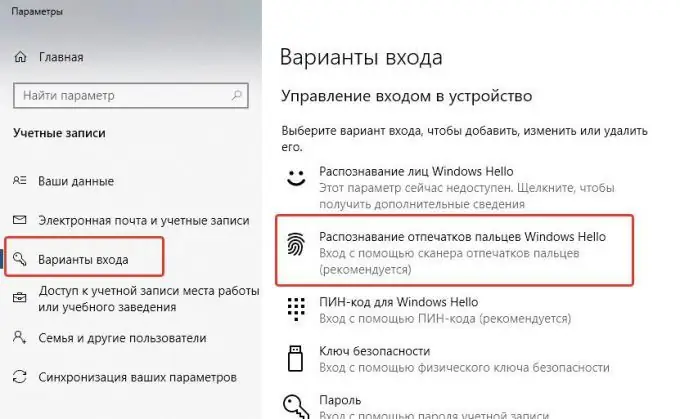
ደረጃ 4
በዚህ ደረጃ የጣት አሻራ ማከል ያስፈልገናል ፡፡ በስርዓቱ ላይ ያሉትን አቅጣጫዎች ይከተሉ እና ለአንድ ሁለት ጣት ብዙ ልዩነቶችን ይጻፉ ፣ በሁለት የተለያዩ አቅጣጫዎች ይተግብሩ። ይህ ክዋኔውን ይበልጥ አስተማማኝ ያደርገዋል ፡፡ የአነፍናፊው ምላሽ ትክክለኛነት በቂ ነው። ግን ሁሉም የበጀት ሞዴሎች ከፍተኛ ጥራት ያለው የካሜራ ዲዛይን ይጠቀማሉ ፡፡ እነሱ በመሠረቱ የጣትዎን ፎቶግራፎች ያንሳሉ። በንድፈ ሀሳብ እንዲህ ዓይነቱ ስካነር በከፍተኛ ጥራት አሻራ ምስል ሊታለል ይችላል ፡፡ ግን በቤት ውስጥ ፣ ማንም ሰው ይህንን አያደርግም ፡፡
ነገር ግን የጣት አሻራዎን በመጠቀም ወደ ኮምፒተርዎ ለመግባት ሕይወትዎ በጣም ቀላል ይሆናል ፡፡ ፈቃድ ከ 1 ሰከንድ ያልበለጠ ጊዜ ይወስዳል ፣ እና የይለፍ ቃሉን በጭራሽ አይረሱም።







